【Writer】海外上場企業が特別扱いするChatGPT超え、AIライティングツール

皆さん、Writerという法人向けのライティングツールをご存知ですか?
なんと、DeloitteやUber、accentureなどの名だたるグローバル企業が利用する最強のAIライティングツールなんです!
なぜ、こんなに使われているのかというと、セキュリティやデータの漏洩がないように独自LLMで運用しているサービスだからなんですね。
加えて、文章作成の際に利用できるテンプレートは25種類とバリエーションも豊富で、Writerを使ったことで生産性は平均して50%以上もアップしているんだとか。
ということで、今回はAIライティングツール「Writer」の概要、導入、実際に使ってみた感想についてまとめています。
この記事を最後まで読むと、Writerというサービスの使い方から利便性まで理解できるようになり、今すぐ使いたくなりますよ!
ぜひ最後までご覧ください!
\生成AIを活用して業務プロセスを自動化/
Writerの概要
Writerは、AIを活用して高品質な文章を生成し、文法チェックを行うサービスです。
DeloitteやUber、accentureなどの名だたるグローバル企業に使われています。AIの文章生成AIツールは、ChatGPT APIを連携しただけのようなものが多く、クオリティの担保ができていなかったり、ハルシネーションを生成したり、情報漏洩のリスクがあったりする印象です。
そのため、このように誰もが知っている企業がこぞって使っているAIライティングツールはかなり珍しいです。
Writerは、2023年9月18日に約147億6000万円を調達し、企業価値が約1107億円となり、今ではOpenAIのChatGPT Enterpriseの競合と認識されているほどの企業です。
Writerの一番の特徴は、1億2800万パラメータから430億パラメータまで、異なるサイズの自社独自のLLM14種類を保持していること。モデルは、テキスト情報をメインに学習しており、ウェブページや書籍、ウィキペディア、Github、Youtubeの書き起こしが学習データとして使われています。
ライティング業務の幅広いニーズに対応しており、様々な場面で活用することができます。
参考記事:生成AI導入のラストワンマイルを助けるWriter、148億円調達
それでは気になる料金について確認しましょう!
Writerの料金体系
こちらがWriter の料金表です。
| 項目 | TEAMプラン | ENTERPRISEプラン |
|---|---|---|
| 料金 | $18/ユーザー/月 | カスタム料金 |
| ユーザー制限 | 最大5人 | カスタム |
| 主な機能 | – テキスト生成 – 35種類以上の事前構築されたテンプレート – 録音の要約 – スタイルガイド、用語集 – Chrome、Microsoft Word等のアプリ拡張 – 基本的な管理ツール – メールサポート | TEAMプランの全ての機能に加えて – 高度なカスタマイズオプション – APIアクセス – データ連携機能 – 複数チームの管理 – 高度なセキュリティオプション |
TEAMプランであれば、1人2,000円/月程度と意外とリーズナブルに使えますね!
また、非営利団体や教育機関には両プランともに20%の割引が適用されるそうです。
それでは気になる導入方法を確認しましょう!
なお、ライバルChatGPTの法人用プランについて知りたい方はこちらをご覧ください。
→【ChatGPT Team】使い方や料金、できること、無料・Plus・Enterpriseとの違いを解説
writerの導入方法
ここでは、まずは無料で試してみたい方に、無料で使う方法をご紹介します。
まずはこちらのURLにアクセスします。
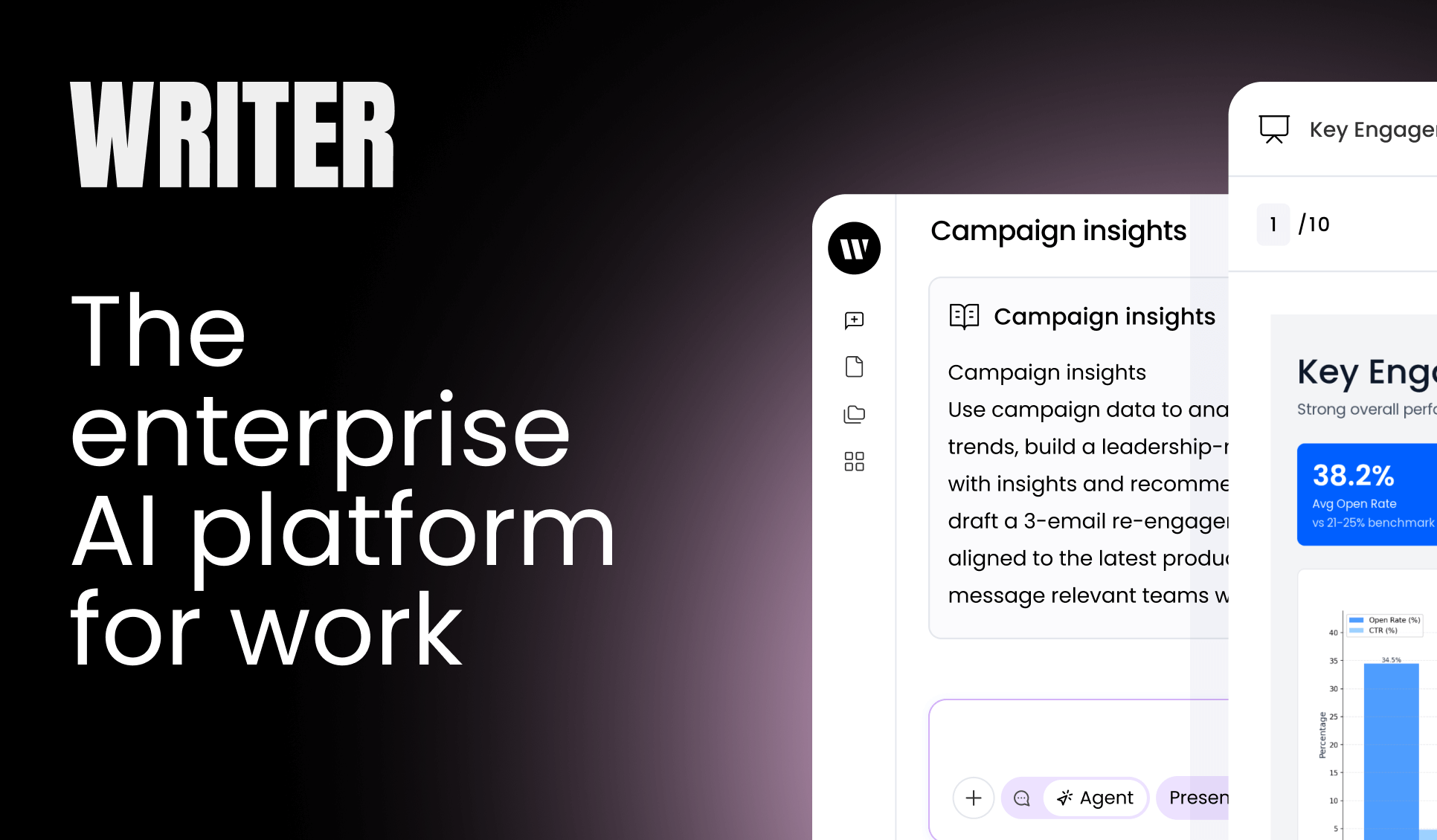
画面右側のTry for freeをクリックします。
画面が切り替わり、左側のTry for freeをクリックします。
サインアップします。
以下について選択してLet`s go!をクリック。
- Writerで何をしたいか
- 所属する部署
以下の画面になったら、OKです。
それでは実際に使ってみましょう!
なお、ChatGPT Teamへの登録方法について知りたい方はこちらをご覧ください。
→【画像で解説】企業が法人用プラン「ChatGPT Team」に移行する方法
Writerを実際に使ってみた
Writer には大きく以下の5つの機能があります。
- 文章を書く
- 構成を考える
- 誤字脱字をチェックする
- 音声データの要約
- 単語登録(スニペット機能)
それぞれ確認していきましょう。
構成を考える
構成を考えてもらうには、All templates から、「Blog post outline」を選択します。
その後、「Topic」にはその記事のタイトル、「Purpose」に記事を書く目的、「Number of paragraphs」に段落の数を入力して、Generate contentをクリック。
ここでは、最近話題になったOpen Interpreterの使い方についての記事を、見出し5つ分書いてもらいます。
このように記事のアウトラインが作られます!
アウトライン自体は問題なさそうな内容です。
実際に、ブログ記事を書いてみないと構成の良し悪しは判断できませんが、無難な内容を出力してくれていますね。
とはいえ、このツールに限った話ではありませんが、出力を鵜呑みにしないようにしましょう。
文章を書く
では、次に実際のブログの文章を出力してもらいましょう!
ブログの文章を書いてもらうために、「Blog Post BETA」をクリックします。
タイトル(必須)と、任意で入力するSEOキーワード、CTA(読者にしてもらいたアクション)を書き込みます。
構成が出力されます。OKだったら、Key pointsをクリックします。
先ほど確認した見出しに対してのポイントが出力されます。OKだったら、Generate new draft をクリックしてブログ作成を待ちます。
Use this Draftをクリックする。
Writer サービス上のエディタに貼り付けられて、誤字脱字チェックなどを受けられます。
すごいすごい!
しっかり文章が生成されていますね。一部、「Conlusion: Why Use Open Interpreter?」のように見出しの文章が繰り返されている部分がありますが、概ね問題ないと思います。
確かに、これを使えればかなり時間短縮できそうです!
誤字脱字をチェックする
誤字脱字チェックは、文章を書く上で必要な機能ですよね。Writerのエディタでは、リアルタイムに文章の間違いを指摘してくれます。
チェックしてくれる項目は以下です。
- スペル/文法
- 専門用語
- 文体
- 明確さ
- 表現方法
- 多様性(Inclusivity)
画面の右上にも、全体の得点とそれぞれの修正箇所が表示されています
なんとなく、GrammarlyというサービスとUIが似ていますね…
パッと目で見て修正箇所がわかる上に、リアルタイムで教えてくれるのでChatGPTなどに直してもらうよりも、修正がしやすい印象です!
要約
次に、要約機能を試してみましょう。
テンプレートから「リキャップスビルダー」を選びます。
今回は、以下のYouTube 動画を要約してもらいます。
URLを貼り付けます。
するとこのような出力ができます。
以下についてまとめてくれました。
- 動画についての概要(About the Session)
- キースピーカー(Key Speaker)
- アジェンダ
- 要点
- 洞察
20分の動画が要約されていてかなり便利ですね。
流石にこのまま記事化することは難しいですが、わかりやすくまとまっており、効率よくライティングをする目的で使うのならばありですね!
単語登録
最後に、単語登録機能を使ってみました。
Writerには、頻繁に利用する文章や表現を登録することで、効率良く利用できます。
例えば、よく使う文章のショートカットを作成できます。
「w.{スニペット名}」で、ショートカットを使えます。
その後、スニペットをダブルクリックすると、登録されているワードに変換されます。
何度も使う文章をショートカットしてかけるのでめちゃくちゃ便利です!
他にも、社内やチームの用語集を作ることもできます。
使っていきたい用語、使っていきたくない用語を決めることができます。これらは、社内やチーム内で決められるので、表現がぶれないですみますね。
決められる用語の種類は4つ。
- Approved (利用可能)
- Don`t Use(利用不可)
- Use Carefully(注意して利用)
- Pending(利用可能か確認中)
実際に、Thanks というキーワードをWriterのエディタ上で使うとこのように、青く光ります。
カーソルを当てると、「メールの返信の際は、Thanksもいいけど、Best regards の方が温かみのある」というアドバイスをくれます。
チーム全体が同じ情報を共有できるのは、脳のリソースを無駄にしないで済むので便利ですね!
writerの推しポイントは本当か検証してみた
以下の特徴が強調されているということだったので、実際に試して確認してみます。
- ライティングにおける高度なAI機能
ここでは、ブログ記事を書かせるタスクを行い次の項目を検証します。
- 日本語対応:日本語対応ができるかどうか
- 文脈の理解:一貫性を持った出力ができるかどうか
- 安全性:ハルシネーションの生成をしないかどうか
- レギュレーション:禁止したワードを生成しないかどうか
それでは見ていきましょう。
高度なAI機能の検証
まず禁止ワードには、「最高」、「最悪」という極端な表現を登録します。
次に、ブログ作成のタスクを実行します。
手順を全て載せていますが、前のパートで一度紹介しているものなので、結果だけ気になる方はスクロールしていただいて構いません!
まず、書いてもらうタイトルは、「Open Interpreterの概要、導入、使い方」です。SEOキーワードと、次にとってもらいたいアクション(CTA)を入力しました。
アウトラインを書いてもらいました。
次にそれぞれの見出しに対してのポイントを書いてもらいます。この段階で、間違いがあれば修正可能です。今回は、このままブログ記事を作ります。「Open Interpreterとは」に関しては概ね間違っているのでハルシネーションが発生するでしょう。
文章が完成しました。Use this draft をクリックして、エディタにページを遷移しましょう。
エディタに自動で転記されたものを確認し、先ほどの検証項目についてまとめます。
ちゃんとした文章が出力されてそう!
結果を表でまとめてみました。
| 項目 | 評価 | 補足説明 |
|---|---|---|
| 日本語の対応 | ◯ | 敬語や文末の書き方に問題なし。指摘された3点は無視しても問題ない。 |
| 安全性 | △ | ハルシネーション(間違った内容)が発生するが、アウトライン修正で極力抑えることが可能。 |
| 文脈の理解 | △ | 内容は間違っているが、「Open Interpreter」について一貫して書いている。 |
| レギュレーション | ◯ | 禁止ワード「最高」「最悪」は使われていない。 |
より詳細な所感は以下です。
- 日本語の対応:敬語や文末の書き方を確認し問題ないと判断しました。上記の写真では3つ指摘がありますが、無視して問題ない内容です。
- 安全性:間違った内容をあたかもそのように書いているので、ハルシネーションが発生しています。ですが、ブログを書かせるまえにアウトラインの修正は可能なため、極力抑えることは可能だと思います。
- 文脈の理解:内容は間違っていますが、一貫して「Open Interpreter」について書いています。
レギュレーション:禁止ワードである「最高」、「最悪」という表現は使われていないです。
利用時に気を付けるべきことは、基本的にChatGPTと変わりません。ですので、個人利用や少人数での利用の場合は、ChatGPTでいいと思います。
ただし、文章生成だけではなく、禁止ワード登録や校正機能を求める場合は、有用なのではないでしょうか?
大きい規模の会社になる程、このようなレギュレーションを遵守させることが難しくなるので、そういったときにこのツールを使うのとかなりよさそうですね。
なお、生成AIの出力内容のリスクについて知りたい方はこちらをご覧ください。
→生成AIのセキュリティリスクとは?具体的な問題や対策、過去に起きた事例を解説
まとめ
Writerの概要、導入、使ってみた感想、そして推しポイントの検証結果をまとめました。
Writerの概要
Writerは、AI(人工知能)を駆使して高品質な文章を生成し、文法チェックを行うオンラインサービスです。このサービスは、マーケティング担当者からエンタープライズ、さらには個人ブロガーまで、幅広いユーザー層に対応しています。
特徴
- 多様なユーザー層に対応: マーケティング、エンタープライズ、個人ブロガーなど、多くの分野で活用されています。
- 高度なセキュリティ: データの暗号化と厳格なプライバシーポリシーにより、ユーザーの情報は高度に保護されています。
- 効率性とコンプライアンス: Writerは、効率性の向上やコンプライアンスの確保など、ビジネス上の多くの問題点に対応しています。
使い道
- 文章生成: AIを活用して、高品質な文章を短時間で生成します。
- 文法チェック: 文章に含まれる文法的な誤りや不自然な表現を修正します。
このように、Writerは多機能かつ高度なセキュリティを備えたサービスであり、多くのユーザーにとって有用なツールと言えるでしょう。
Writerの料金体系
こちらがWriter の料金表です。
| 項目 | TEAMプラン | ENTERPRISEプラン |
|---|---|---|
| 料金 | $18/ユーザー/月 | カスタム料金 |
| ユーザー制限 | 最大5人 | カスタム |
| 主な機能 | – テキスト生成 – 35種類以上の事前構築されたテンプレート – 録音の要約 – スタイルガイド、用語集 – Chrome、Microsoft Word等のアプリ拡張 – 基本的な管理ツール – メールサポート | – TEAMプランの全ての機能に加えて – 高度なカスタマイズオプション – APIアクセス – データ連携機能 – 複数チームの管理 – 高度なセキュリティオプション |
また、非営利団体や教育機関には両プランともに20%の割引が適用されます。
Writerの導入
こちらのページから、申し込んでください。
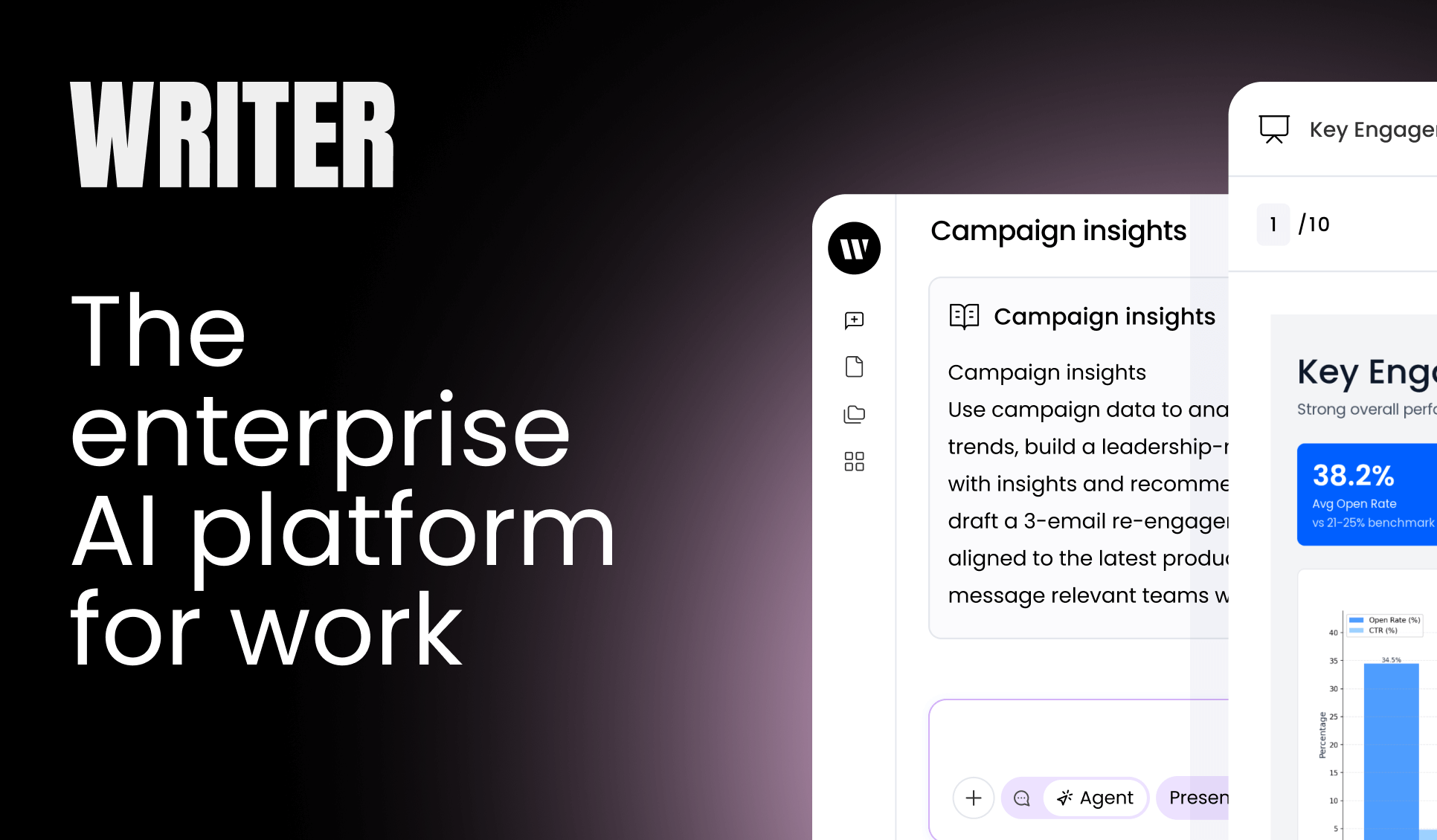
Writerを使ってみた
Writer には大きく以下の5つの機能があります。
- 文章を書く
- 構成を考える
- 誤字脱字をチェックする
- 音声データの要約
- 単語登録(スニペット機能)
Writer 推しポイントの検証結果
推しポイントである「高度なAIでの文章生成」について調べた結果が以下です。
| 項目 | 評価 | 補足説明 |
|---|---|---|
| 日本語の対応 | ◯ | 敬語や文末の書き方に問題なし。指摘された3点は無視しても問題ない。 |
| 安全性 | △ | ハルシネーション(間違った内容)が発生するが、アウトライン修正で極力抑えることが可能。 |
| 文脈の理解 | △ | 内容は間違っているが、「Open Interpreter」について一貫して書いている。 |
| レギュレーション | ◯ | 禁止ワード「最高」「最悪」は使われていない。 |
個人や少人数ならChatGPTで十分ですが、禁止ワードや校正機能が必要なら、このサービスが効率的です。
最後に
いかがだったでしょうか?
GPT-3.5 Turboの最新アップデートで、より高速かつ低コストでのAI活用が可能になりました。自社での導入・活用を検討する際に、最適なモデル選定や活用方法について、一緒に考えてみませんか?
弊社では
・マーケティングやエンジニアリングなどの専門知識を学習させたAI社員の開発
・要件定義・業務フロー作成を80%自動化できる自律型AIエージェントの開発
・生成AIとRPAを組み合わせた業務自動化ツールの開発
・社内人事業務を99%自動化できるAIツールの開発
・ハルシネーション対策AIツールの開発
・自社専用のAIチャットボットの開発
などの開発実績がございます。
まずは、「無料相談」にてご相談を承っておりますので、ご興味がある方はぜひご連絡ください。
➡︎生成AIを使った業務効率化、生成AIツールの開発について相談をしてみる。

「生成AIを社内で活用したい」「生成AIの事業をやっていきたい」という方に向けて、生成AI社内セミナー・勉強会をさせていただいております。
セミナー内容や料金については、ご相談ください。
また、サービス紹介資料もご用意しておりますので、併せてご確認ください。




